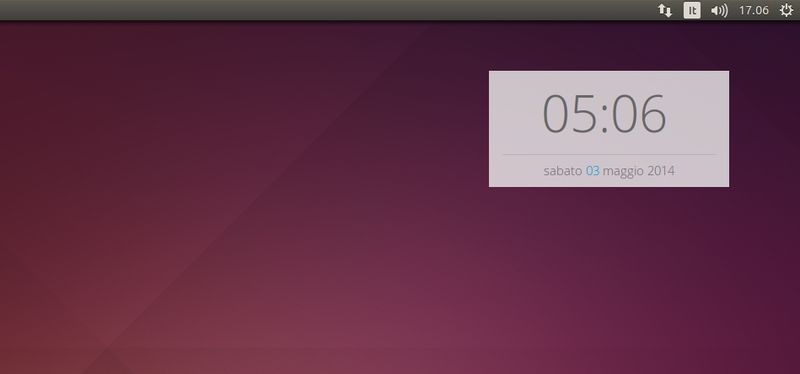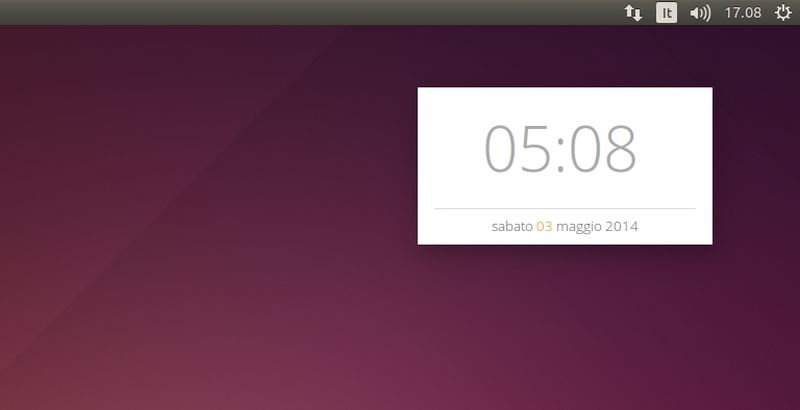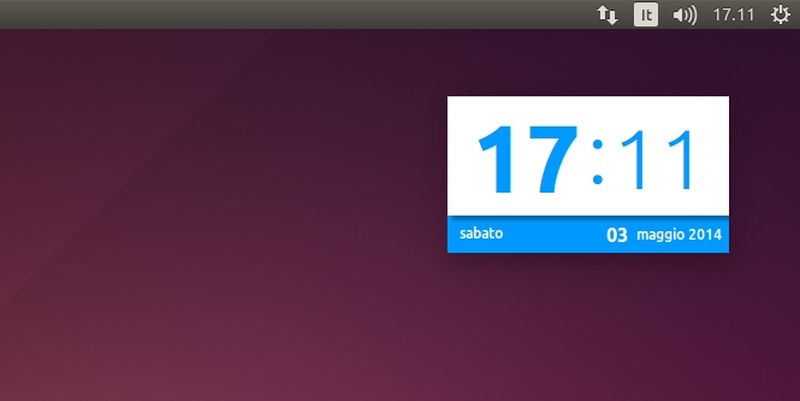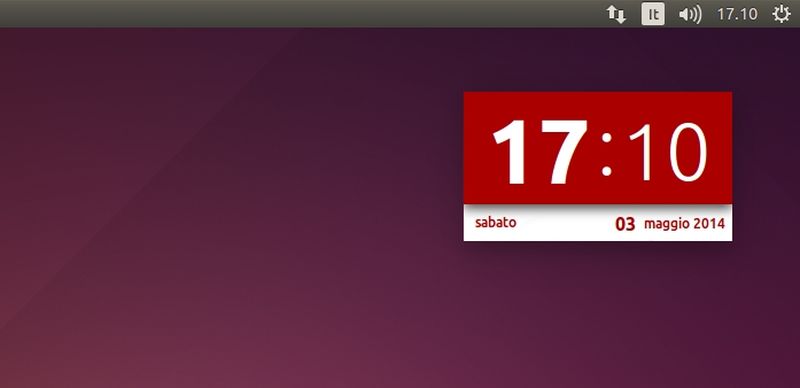Oggi vi vogliamo presentare una bellissima raccolta di oltre 20 temi per Conky che ci consentono di aggiungere un bellissimo orologio digitale nel nostro desktop, il tutto in look e colorazioni diverse.
sudo apt-get install conky-all
Al termine dell’installazione dovremo scaricare uno degli oltre 20 temi Conky Time / Date presenti in questa pagina del blog myconkys.
Una volta scaricato il tema basta estrarre il file e clicchiamo su Ctrl + h (o F8 se utilizziamo il file manager Dolphin) per visualizzare il file .conkyrc e la cartella .fonts che dovremo spostare nella home.
A questo punto possiamo avviare il tema Conky Time / Date digitando da terminale:
conky -c ~/.conkyrc
e avremo avviato il nostro tema Conky Time / Date preferito (possiamo anche chiudere il terminale dato che il tema Conky rimarrà avviato).
Ecco alcuni temi Conky Time / Date che abbiamo testato:
Volendo possiamo avviare con un’editor di testo il file .conkyrc possiamo anche cambiare la posizione del tema modificando gap_y e gap_x e le dimensioni operando sotto sulla stringa # Alignment #
Per avviare automaticamente Conky Time / Date ad ogni avvio basta digitare:
sudo -s cd /opt/ wget http://sourceforge.net/projects/linuxfreedomfor/files/conky/conky-start chmod +x conky-start exit
Non ci resta che dire al nostro sistema di avviare l’eseguibile all’avvio. Per farlo basta andare in Sistema -> Preferenze -> Applicazioni d’Avvio -> Aggiungi ed inseriamo:
Alla voce Nome:
conky-start
Alla voce Comando:
/opt/conky-start
La voce Commento possiamo lasciarla anche vuota o scrivere:
Avvio di conky
E clicchiamo su Salva. Al nostro riavvio avremo dopo 20 secondi Conky Time / Date avviato.
Ricordo inoltre che sono disponibili molti altri temi Conky che possiamo consultare grazie al nostro tag dedicato.